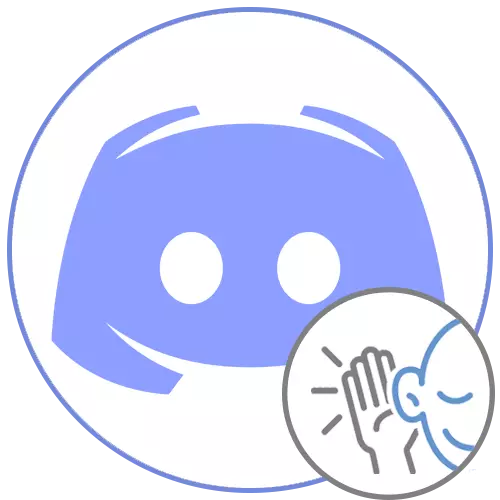
As jy die geluide van die spel te hoor wanneer die kommunikasie met ander gebruikers in Discord, moet jy hierdie opdrag na hulle toe stuur sodat hulle onafhanklik besluit oor hierdie probleem. In die geval wanneer wanneer gesprekke via die mikrofoon, wat u verskaf het vir julle, afwisselend, volg hierdie aanbevelings.
Metode 1: Kontrole Discord Instellings
In die eerste plek kyk na die eenvoudigste metode vir die implementering van wat jy nie by die stelsel parameters verander of om te gaan met die hardeware van die gebruik headset. Jy sal net 'n tweespalt en 'n paar minute benodig om die rekening instellings te keur.
- Reg van die profiel beheer eenheid, kliek op die ikoon in die vorm van 'n rat.
- Die spyskaart sal oopmaak met die rekening instellings waar jy gaan na die artikel "Voice en Video".
- Maak seker dat die sprekers en die mikrofoon is gekies as "insette toestel" en "afvoertoestel". Probeer om die volume van elke pas deur parallel met die roeping van 'n ander gebruiker om die veranderinge te monitor.
- Jy kan gebruik maak van die ingeboude in checker instrument, maar dan moet jy eers loop, dan gaan jy na die wedstryd, vertel 'n paar woorde en terug te keer na die resultaat te luister.
- Daar is 'n funksie van outomaties die bepaling van die mikrofoon sensitiwiteit - ontkoppel dit en voer die handleiding opset van hierdie parameter, afhangende van die volume van die spel geluide wat vasgevang deur die toestel. Dit is nodig om dit te maak aan die gebruikers wat nie oorfone gebruik nie, maar speel met 'n rekenaar wat verbind is of ingeboude sprekers in 'n skootrekenaar.
- Nog 'n nuttige hulpmiddel is "geluidsreductie." Dit sal sny help uit 'n klein geraas verband hou met 'n loop spel as sodanig van tyd tot tyd die mikrofoon vang.




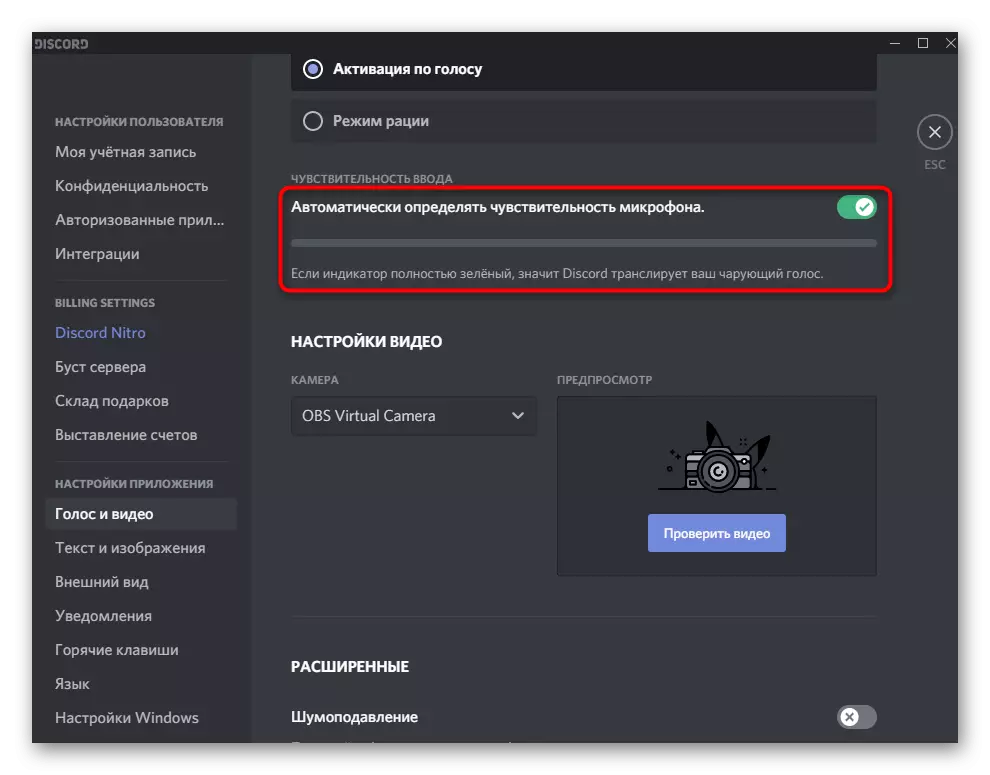

As, na die monitor en die verandering van al hierdie parameters, die klanke van die spel is nog steeds deur die onmin vasgevang, gaan na die volgende metodes - ons het dit in opdrag van maklik en doeltreffend te kompleks en spesifiek.
Metode 2: Draai af die "Luister na hierdie toestel" funksie
Die "Luister na hierdie toestel" parameter vir die mikrofoon moet afgeskakel word deur almal wat met die inname van onnodige klanke gebots toe te kommunikeer in Discord van beide die spel en sy eie stem. Om dit te doen, volg hierdie stappe:
- Oop "begin" en gaan na "parameters".
- Kies die eerste afdeling - "Stelsel".
- Deur die linker paneel, skuif na die kategorie "Sound".
- Vind die "Verwante Instellings" blok en kliek op die "Sound Control Panel" ry.
- Die nuwe venster "Sound" sal oopmaak, waarin na die blad "Rekord".
- Dubbelklik op die links muis knoppie op die mikrofoon wat gebruik word om die eienskappe daarvan te bel.
- Skakel oor na die blad "Luister".
- Verwyder die boks uit die "Luister na hierdie toestel" item en die veranderinge toe te pas.
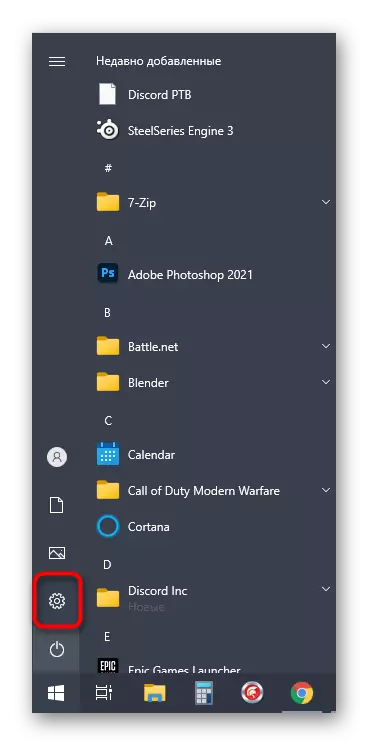





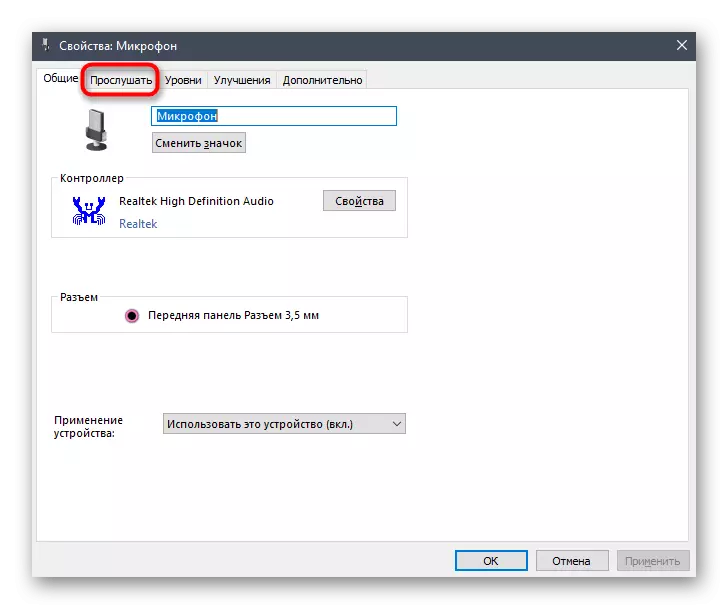
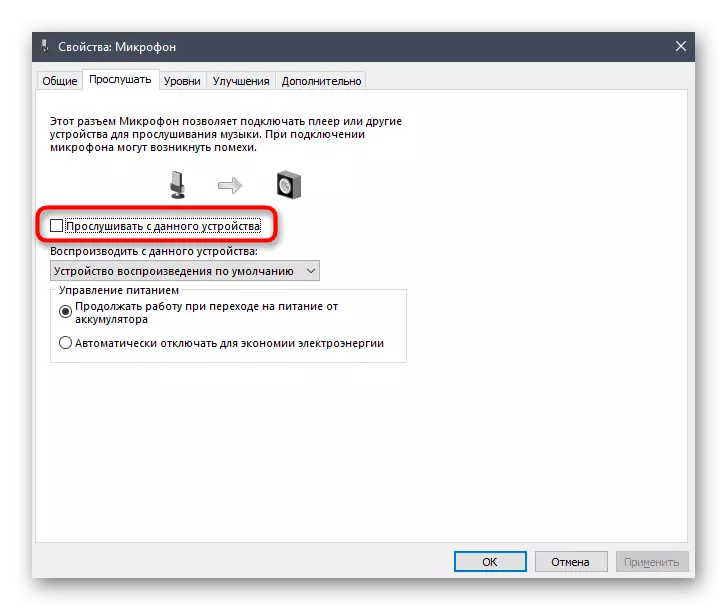
Eienaars van bykomende gesonde bestuur, soos die Realtek planner, sal nodig hê om dit na te gaan. Die plek en die naam van die funksie van belang is direk afhanklik van die grafiese koppelvlak self. Ons sal praat oor die mees populêre weergawe van Realtek.
- Maak die verborge ikone op die taakbalk en gaan na die klank beheer program.
- Kies 'n blad na die mikrofoon in te stel.
- Vind die parameter "Playlum" of "Luister na uit hierdie toestel" en ontkoppel dit.



Metode 3: Die vermindering van die mikrofoon wins
Hierdie opsie sal nuttig wees om die gebruikers wat aan die klanke van die spel te luister nie deur oorfone, maar met die hulp van die sprekers geleë in die nabyheid van die mikrofoon. Dan, selfs teen 'n klein volume, sommige fragmente kan nog kom na die gesprek. Een van die moontlike oplossings van hierdie situasie is om die toename in die mikrofoon te verminder.
- Om dit te doen, maak sy eienskappe as voorheen voor getoon, maar hierdie keer kies die blad "Vlakke".
- Die eerste schuifbalk is verantwoordelik vir die opstel van die algehele volume, en die tweede is vir versterking. Gevolglik is dit nodig net om verlaag word tot die minimum waarde as moontlik.

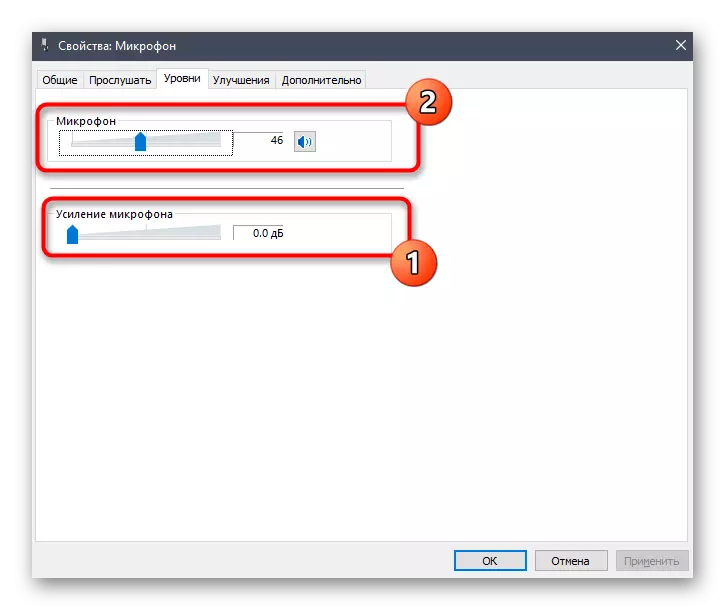
Nadat veranderinge, noem die ander of begin skryf op die rekenaar om die resultaat te luister. Dit is nodig om dit te doen, aangesien die volume van die begroting mikrofone aansienlik kan daal as gevolg van die volledige afsluiting van die wins, wat sal lei tot 'n slegte konneksie.
Metode 4: Skakel klank visuele effekte
Klink visuele effekte word ondersteun deur byna al die moderne klank-kaarte en het nie altyd 'n positiewe uitwerking op die bedryf van toevoer- en afvoertoestelle. As jy 'n ander probleme met klank, raai ons jou aan heeltemal afskakel onnodige effekte om te kyk of dit een of ander manier sal wees op die huidige posisie van dinge.
- Maak die "Parameters" weer, gaan na die artikel "System", kies "Sound" en hardloop die "Sound Control Panel".
- Skuif na die blad "Rekord", waar jy dubbel-kliek op die oomblik gebruik mikrofoon.
- Open "Verbeterings" en maak seker die item by die "afskakel al byklanke" item. By die gebruik van die eggo en lawaai onderdrukking, laat hierdie parameters, maar die res deaktiveer.
- Terug te keer na die vorige venster en gaan na die blad "speel". Dubbel-kliek op die betrokke klank speel op die rekenaar dinamika.
- Op die blad dieselfde "verbetering", vind 'n bekende punt - "afskakel al byklanke".
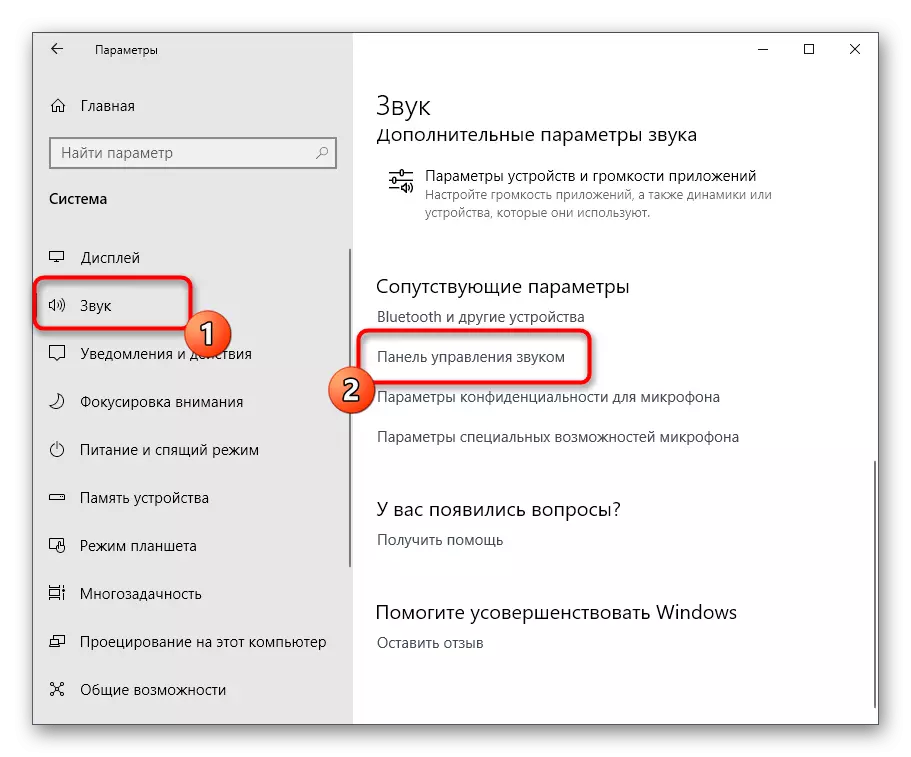




Op die pad het ons reeds genoem verskillende klank dispatchers geïnstalleer met die klank bestuurders bestuurder. Hulle ondersteun ook byklanke, sodat hierdie program ook moet nagegaan word.
- Vind haar ikoon op die taakbalk of hardloop jouself.
- Maak die instellings spreker en op die blad "Sound Effect", stel die "Buite" waarde vir die "Environment". Doen dieselfde met die mikrofoon as die sagteware ondersteun die gevolge vir hierdie toestel.
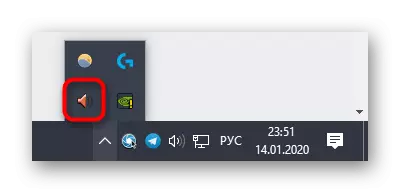

Metode 5: afskakel die stereo menger
Hierdie metode is meer dikwels die werker, wanneer daar is geen rede vir wat die klanke van die spel aan ander gebruikers kan gehoor word, veral wanneer die gebruik van goeie oorfone. Die "stereo menger" toestel dalk verkeerd werk, wat die hoof mikrofoon, so dit moet afgeskakel word.
Maak die "Sound Control Panel", soos hierbo getoon, eerste vind die "mikrofoon" en, deur middel van die konteks kieslys, installeer dit as 'n standaard toestel. Daarna het, bel die konteks kieslys "Stereo Mixer" en kies "afskakel".

Metode 6: Die verandering van die posisie van die mikrofoon
In voltooi is, sal ons analiseer twee metodes wat verband hou met die hardeware. Die eerste impliseer 'n verandering in die posisie van die intrek mikrofoon van die headset. Gevolglik sal dit net die gebruikers wat 'n mikrofoon in 'n koppie het pas. Dit is belangrik om ten volle te trek dit uit, en nie om te sê toe hy is weggesteek, want dit is net so die klanke van die wedstryd en word gehoor tot die gesprek - dit is veral belangrik vir 'n oop-tipe koptelefoon.

Metode 7: Connecting oorfone en mikrofoon om verskillende verbindings
Uit te voer hierdie metode kan gebruikers die koppeling van die mikrofoon en hoofdtelefoon sal wees deur twee verskillende klank verbindings, en nie gekombineer of USB. Die essensie is dat een van die drade wat jy voeg op die voorpaneel van die rekenaar geval, en die tweede is direk na die kaart van die moederbord klank.

In die volgende beeld, sien jy die meeste verbindings as jy skielik probleme met hul soektog vind. Gewoonlik die groen hawe is bedoel vir oorfone, en pienk - vir die mikrofoon.

